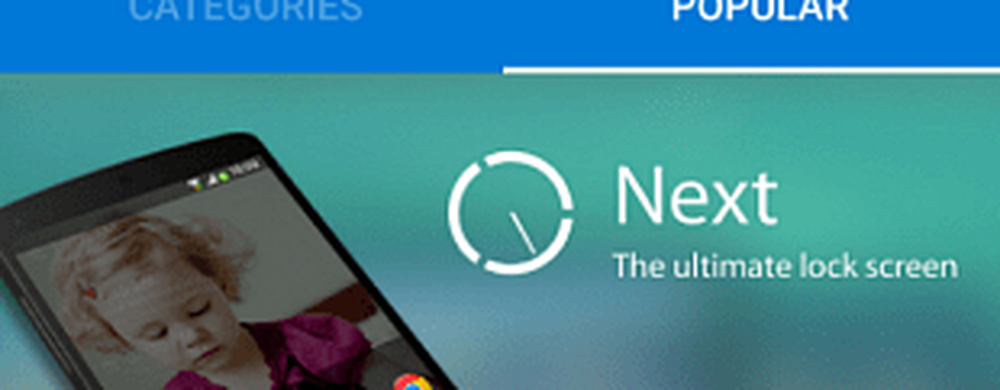Cum să găsiți fișierul dvs. Microsoft Outlook .PST

Când mi-am explicat noul "proces" al unei colegi, ea a întrebat:
Hei thats great, dar, cum pot găsi fișierul meu PST după ce l-am crea și arhiva toate e-mail-ul meu?
Bineinteles, i-am spus sa faca o cautare pe groovyPost.com pentru raspuns, si atunci ma lovit ca nu am scris acest articol!!!
Deci, deși este cam târziu (Gloria pare rau), aici este pasul pas cu pas pentru localizarea fișierului Outlook PST!
Găsiți fișierele PST: Metoda pentru instalările Outlook implicite
1. Clic Meniul Start pictograma și în caseta de căutare Tip în: % AppData% \ Microsoft \ Outlook
presa introduce a continua.

2. În listă veți vedea fișierul PST, în funcție de configurarea e-mailului, numele poate fi diferit, însă, în mod implicit, va fi numit Outlook.pst

Iata! A fost ușor, dar așteptați - dacă fișierul dvs. PST nu era acolo? Hmm ... Uneori, utilizatorii ar putea găsi că fișierele lor PST nu se află în locația implicită. Iată ce să facem dacă este cazul.
Cum să găsiți fișiere Outlook PST în locația implicită
1. În Outlook, situat chiar sub elementele All Mail Click dreapta Foldere personale. În meniul contextual care apare Clic Proprietăți pentru "Foldere personale".

2. În fereastra Outlook Today Properties, Clic Avansat. În fereastra de tip pop-up, veți găsi locația fișierelor PST. Copie locația și Pastă în explorator, sau doar căutați pentru a le obține.
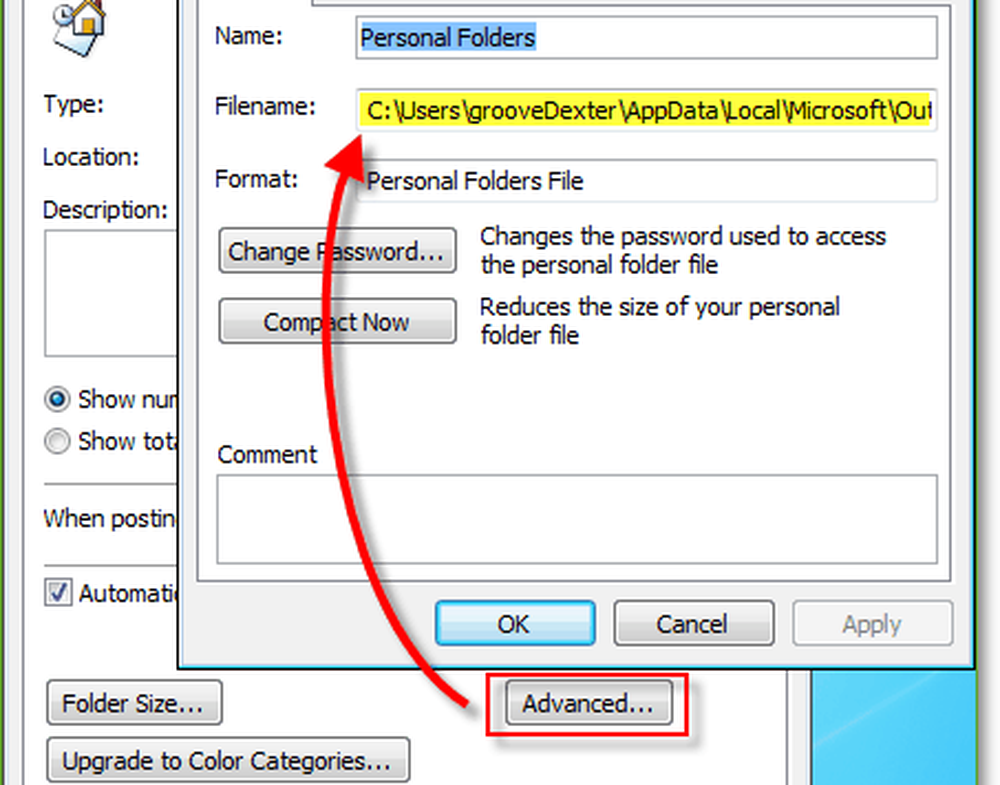
Sper că acest lucru a fost de ajutor pentru a vă ajuta să găsiți Microsoft Outlook PST locația fișierului. Acum că ați găsit locul asigurați-vă că ați făcut backup de multe ori! Puteți utiliza, de asemenea, această nouă cunoaștere groovy reparați un fișier Outlook PST corupt ar trebui să vină vreodată ...